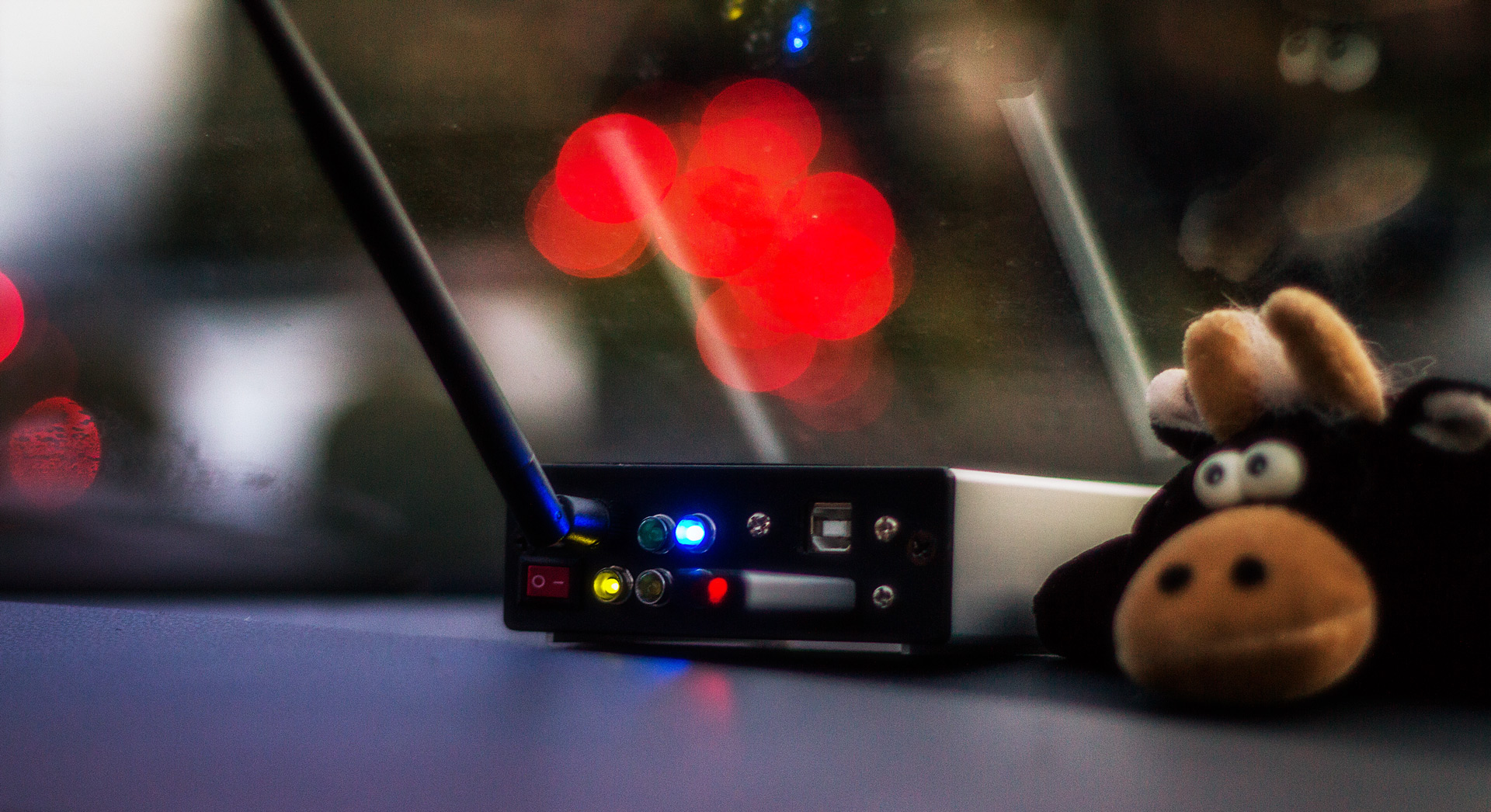
Introducción
"Se llama wardriving a la búsqueda de redes inalámbricas Wi-Fi desde un vehículo en movimiento. Implica usar un coche o camioneta y un ordenador equipado con Wi-Fi, como un portátil o una PDA, para detectar las redes." - Wikipedia
El término wardriving encuentra su origen en otra técnica similar más antigua llamada wardialing, basada en la búsqueda de computadoras conectadas a líneas telefónicas empleando la fuerza bruta (prueba distintos números telefónicos buscando aquellos conectados a una computadora).
Existen algunas variantes del wardriving dependiendo del medio que se utilice para desplazarse, por ejemplo, el "warwalking" que en vez de conducir, se camina; "warbiking" en bicicleta, "Bus wardriving" empleando un colectivo o autobus...
Wardriving no es el método de entrar a una red Wi-Fi sin autorización, si no de descubrimiento de redes inalámbricas.
Wardriving desde Android
En este caso, aprenderemos cómo realizar wardriving sin la necesidad de un coche y PC . Por medio de un teléfono móvil con Android y caminar algunas cuadras, podremos obtener el mismo resultado.
Lo que necesitaremos será instalar una aplicación llamada Wardrive la cual pueden descargar desde la colección de aplicaciones de Underc0de:

Una vez instalado, lo abrimos y veremos un mapa muestra nuestra ubicación actual.
Lo que debemos hacer ahora, es comenzar a caminar por la calle, o si se prefiere en coche para alcanzar una cobertura aún mayor, y la aplicación comenzará a dibujar la ruta que vamos haciendo con todas las redes inalámbricas que detecte.
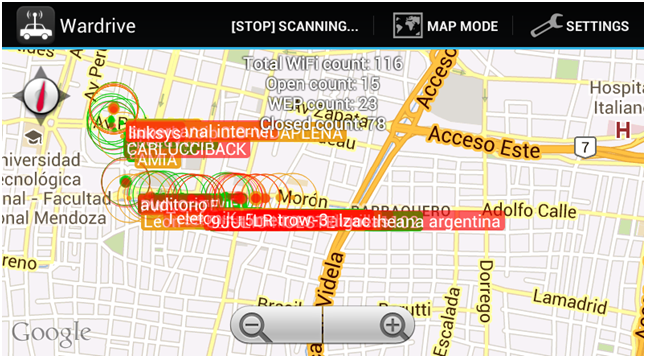
Si tocamos en la opción MAP MODE, la aplicación muestra al mapa más detallado con vista satélite.
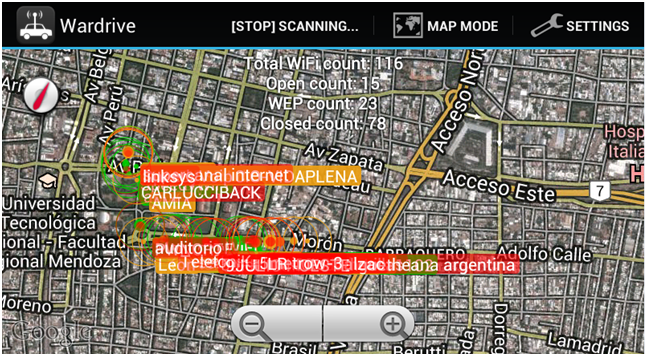
Si hacemos zoom, podremos ver e identificar bien las casas que tienen Wi-Fi.
Una vez que hayamos recorrido toda la zona, debemos exportar el mapa a KML (Keyhole Markup Language, lenguaje de marcas de Keyhole), un formato de archivo que puede mostrar varios tipos de datos geográficos de nuevas formas. Para exportarlo, presionamos en el móvil el botón de menú y pulsamos "Exportar".
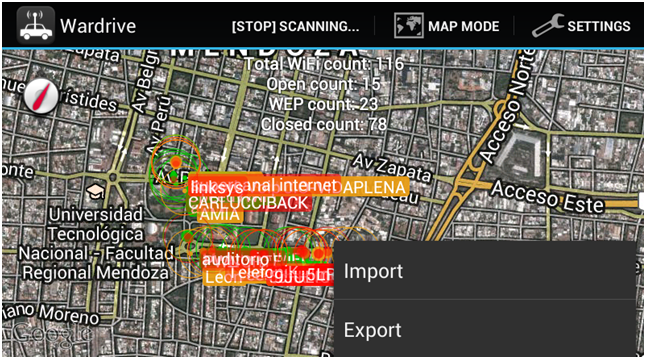
A continuación, debemos seleccionar la opción KML para Google Earth.
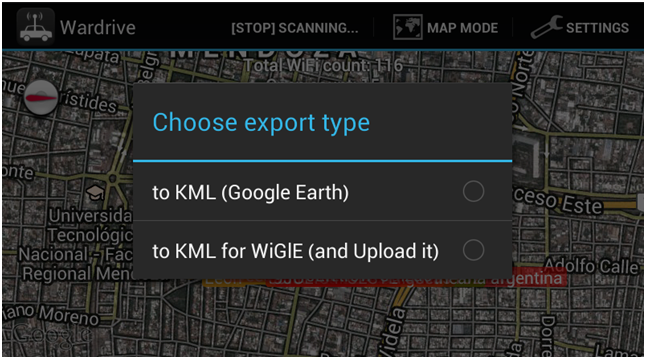
Una vez hecho esto, la aplicación guarda el archivo en la raíz del teléfono con el nombre wardrive.kml
¿Cómo ver las redes capturadas en Google maps?
Una pregunta muy común en nuestra comunidad es: ¿por dónde empezar en el Hacking?
Para poder ver todas las redes en un mapa de Google, solo debemos subir ese archivo KML a un host, en este caso lo hemos subido a:
http://underc0de.org/wardrive.kml
Y lo colocamos en la url de Google Maps de la siguiente forma:
https://maps.google.com/maps?q=http://underc0de.org/wardrive.kml
Como se puede ver, la url llega hasta “https://maps.google.com/maps?q= ” y le hemos añadido detrás del signo igual la url donde se encuentra el archivo KML. Esto nos dará como resultado el mapa con todas las redes inalámbricas capturadas.
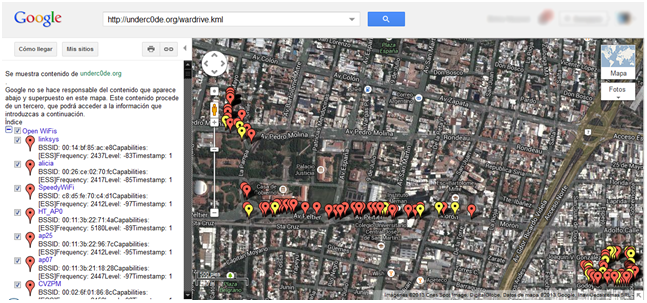
Podemos hacer que filtre únicamente por las redes abiertas:
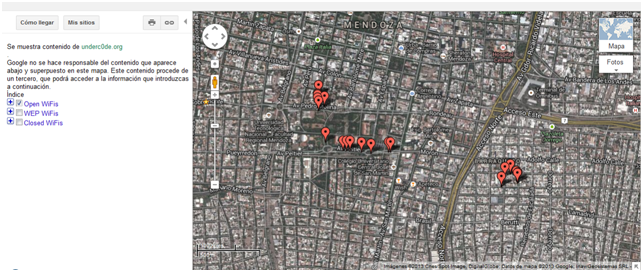
También se puede seleccionar una sola red y ver bien de donde proviene:
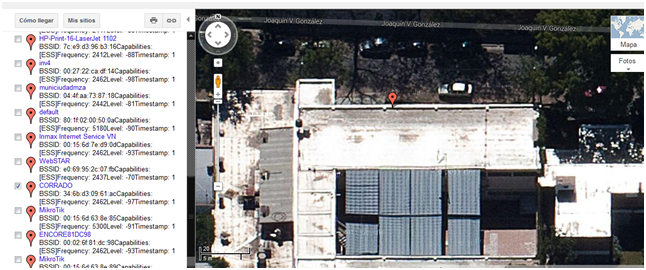
En este caso, esta red que hemos seleccionado, proviene de una escuela.
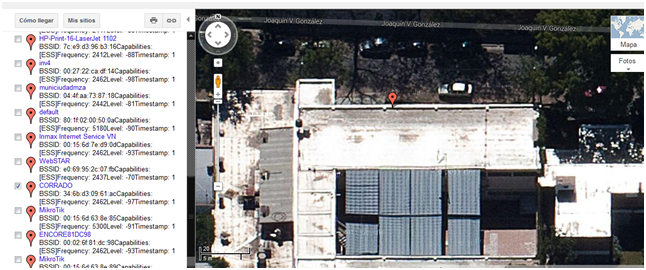
Con esto se pueden hacer grandes mapas de redes y luego compartirlos, en sitios como Node DB .Cada quien le puede dar la utilidad que desee.